2025年谷歌浏览器视频播放不流畅的修复方法
正文介绍
清理浏览器缓存和临时文件。打开谷歌浏览器点击右上角三个竖排圆点图标,在下拉菜单中选择设置进入配置页面。左侧导航栏找到隐私和安全板块,点击清除浏览数据选项。在弹出窗口勾选Cookie及其他网站数据与缓存的图片和文件,时间范围选时间不限后点击清除数据按钮。等待清理完成重启浏览器尝试再次播放视频,这能解决因旧数据堆积导致的加载异常问题。
调整硬件加速设置优化性能。仍在设置页面左侧底部点击系统选项,右侧找到使用硬件加速模式开关将其关闭。该功能虽本意是用GPU分担任务,但部分显卡驱动可能存在兼容性问题反而造成卡顿。关闭后按提示重新启动浏览器使设置生效,观察视频播放是否恢复流畅。
更新浏览器至最新版本。通过设置菜单左下角关于Chrome自动检测更新并安装最新版本。开发者持续改进视频解码技术和修复已知漏洞,新版本通常能提升播放兼容性与稳定性。若遇到版本过旧引发的特定故障码,升级后往往可直接解决问题。
重置浏览器默认设置排除干扰。进入设置页面左侧重置和清理区域,选择将设置恢复为原始默认设置。此操作会还原启动页、搜索引擎等基础配置并停用所有扩展程序,但保留书签和个人数据不受影响。适合因误改高级选项导致的复杂故障场景。
管理扩展插件减少资源占用。过多或低效运行的插件会显著拖慢系统响应速度,依次访问扩展程序页面禁用非必要工具尤其是广告拦截类应用。特别注意那些标注为“已启用但未在使用中”的项目,逐个测试以确定具体影响源。
优化网络连接环境。确保设备连接到稳定高速的网络,优先选用有线连接或信号强的Wi-Fi频段。播放时关闭其他占用带宽的程序如下载任务或在线游戏,必要时通过任务管理器结束无关进程释放网络资源。
手动调节视频画质参数。在播放界面右键点击画面选择质量选项,根据当前网速动态切换清晰度等级。网络条件较差时降低分辨率可有效减少缓冲等待时间,带宽充足情况下则可选择高清画质获得更佳视觉体验。
通过上述步骤逐步排查并解决视频卡顿问题。每次修改设置后建议立即测试不同类型视频的播放效果,重点关注画面同步性与声音延迟情况,确保采取的措施真正实现了流畅播放的目标。
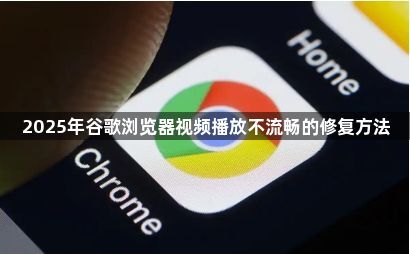
清理浏览器缓存和临时文件。打开谷歌浏览器点击右上角三个竖排圆点图标,在下拉菜单中选择设置进入配置页面。左侧导航栏找到隐私和安全板块,点击清除浏览数据选项。在弹出窗口勾选Cookie及其他网站数据与缓存的图片和文件,时间范围选时间不限后点击清除数据按钮。等待清理完成重启浏览器尝试再次播放视频,这能解决因旧数据堆积导致的加载异常问题。
调整硬件加速设置优化性能。仍在设置页面左侧底部点击系统选项,右侧找到使用硬件加速模式开关将其关闭。该功能虽本意是用GPU分担任务,但部分显卡驱动可能存在兼容性问题反而造成卡顿。关闭后按提示重新启动浏览器使设置生效,观察视频播放是否恢复流畅。
更新浏览器至最新版本。通过设置菜单左下角关于Chrome自动检测更新并安装最新版本。开发者持续改进视频解码技术和修复已知漏洞,新版本通常能提升播放兼容性与稳定性。若遇到版本过旧引发的特定故障码,升级后往往可直接解决问题。
重置浏览器默认设置排除干扰。进入设置页面左侧重置和清理区域,选择将设置恢复为原始默认设置。此操作会还原启动页、搜索引擎等基础配置并停用所有扩展程序,但保留书签和个人数据不受影响。适合因误改高级选项导致的复杂故障场景。
管理扩展插件减少资源占用。过多或低效运行的插件会显著拖慢系统响应速度,依次访问扩展程序页面禁用非必要工具尤其是广告拦截类应用。特别注意那些标注为“已启用但未在使用中”的项目,逐个测试以确定具体影响源。
优化网络连接环境。确保设备连接到稳定高速的网络,优先选用有线连接或信号强的Wi-Fi频段。播放时关闭其他占用带宽的程序如下载任务或在线游戏,必要时通过任务管理器结束无关进程释放网络资源。
手动调节视频画质参数。在播放界面右键点击画面选择质量选项,根据当前网速动态切换清晰度等级。网络条件较差时降低分辨率可有效减少缓冲等待时间,带宽充足情况下则可选择高清画质获得更佳视觉体验。
通过上述步骤逐步排查并解决视频卡顿问题。每次修改设置后建议立即测试不同类型视频的播放效果,重点关注画面同步性与声音延迟情况,确保采取的措施真正实现了流畅播放的目标。
相关阅读
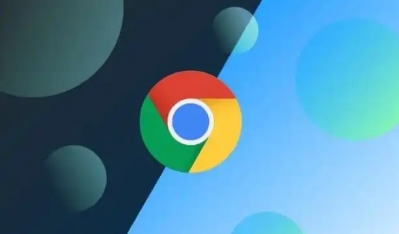
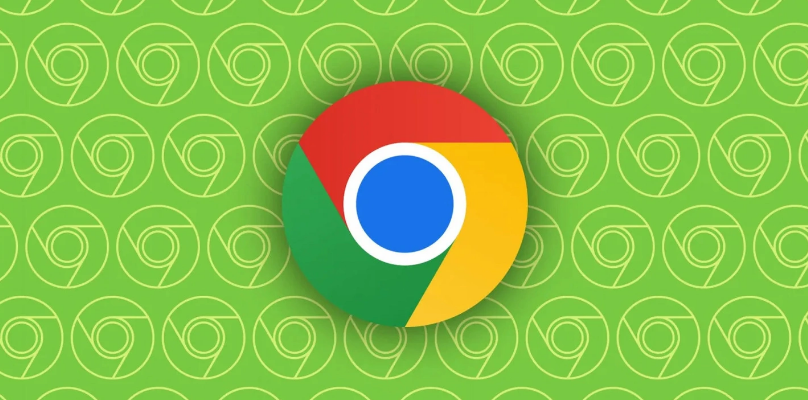
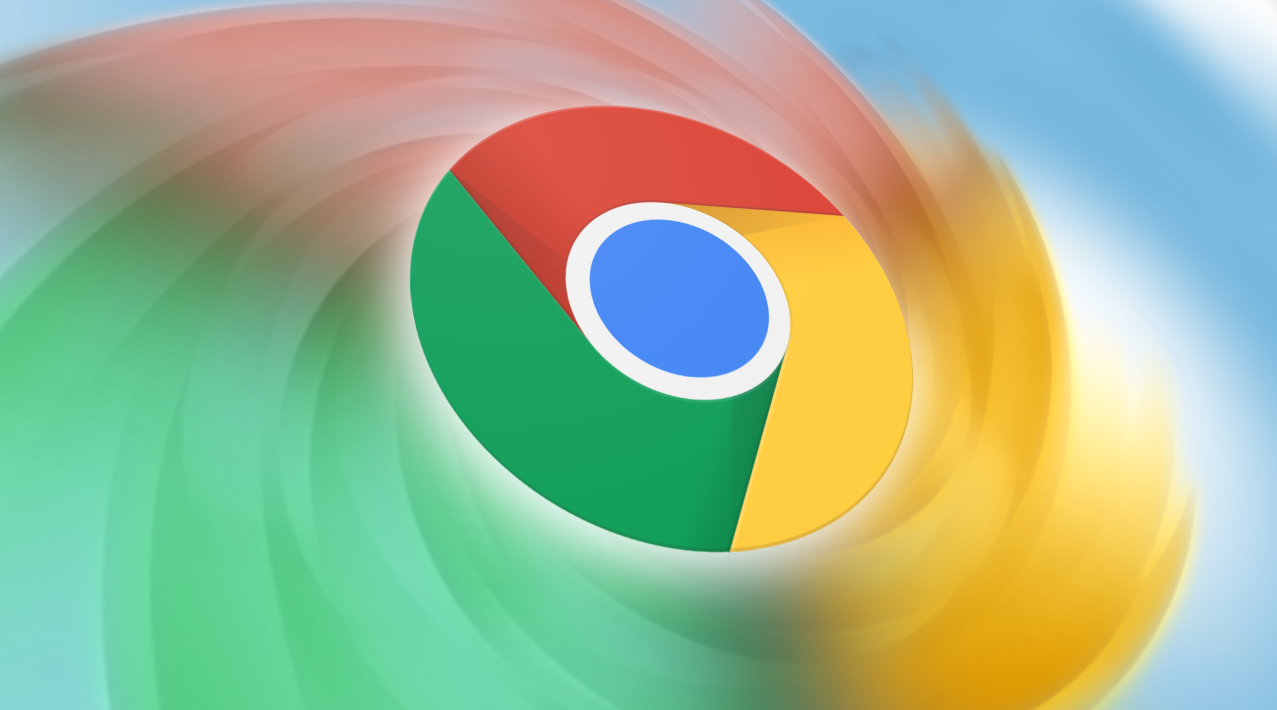
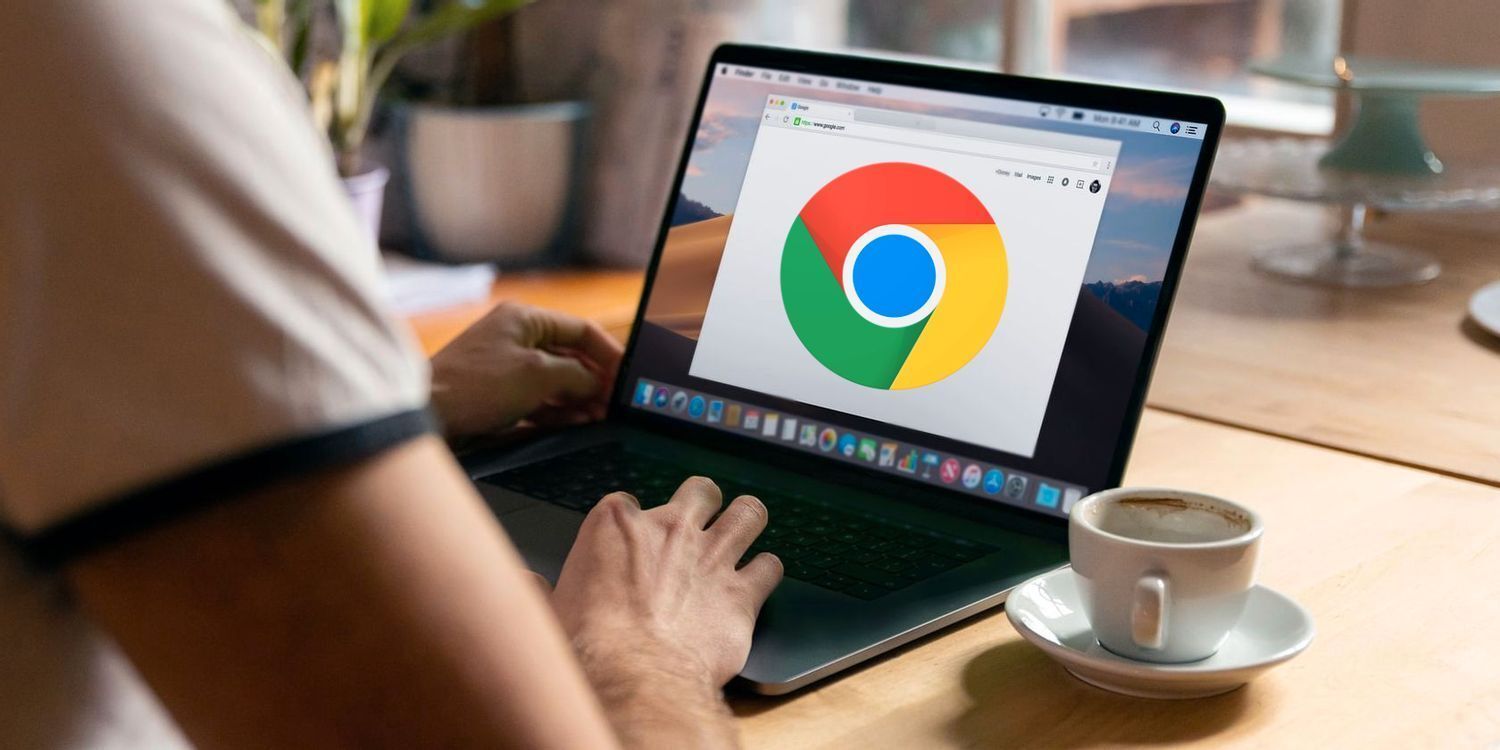
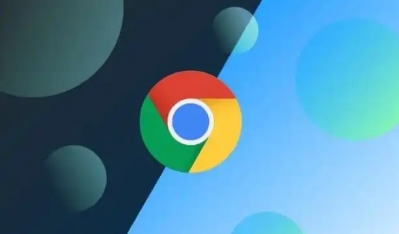
如何通过Google Chrome解决网页加载时的冲突问题
如果网页加载时出现冲突或错误,可能是插件或浏览器设置问题。使用Google Chrome时,您可以采取一些方法来解决这些冲突,保证网页顺利加载。
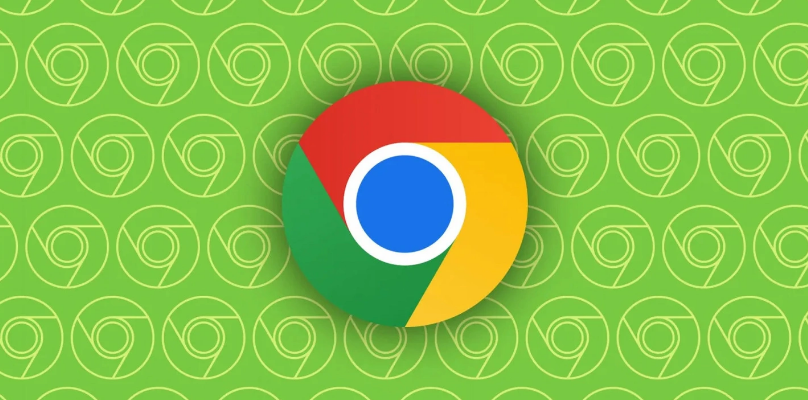
Chrome浏览器如何优化网页中的数据同步功能
通过优化Chrome浏览器中的数据同步功能,提升网页中的数据交互效率,减少延迟,改善用户体验。
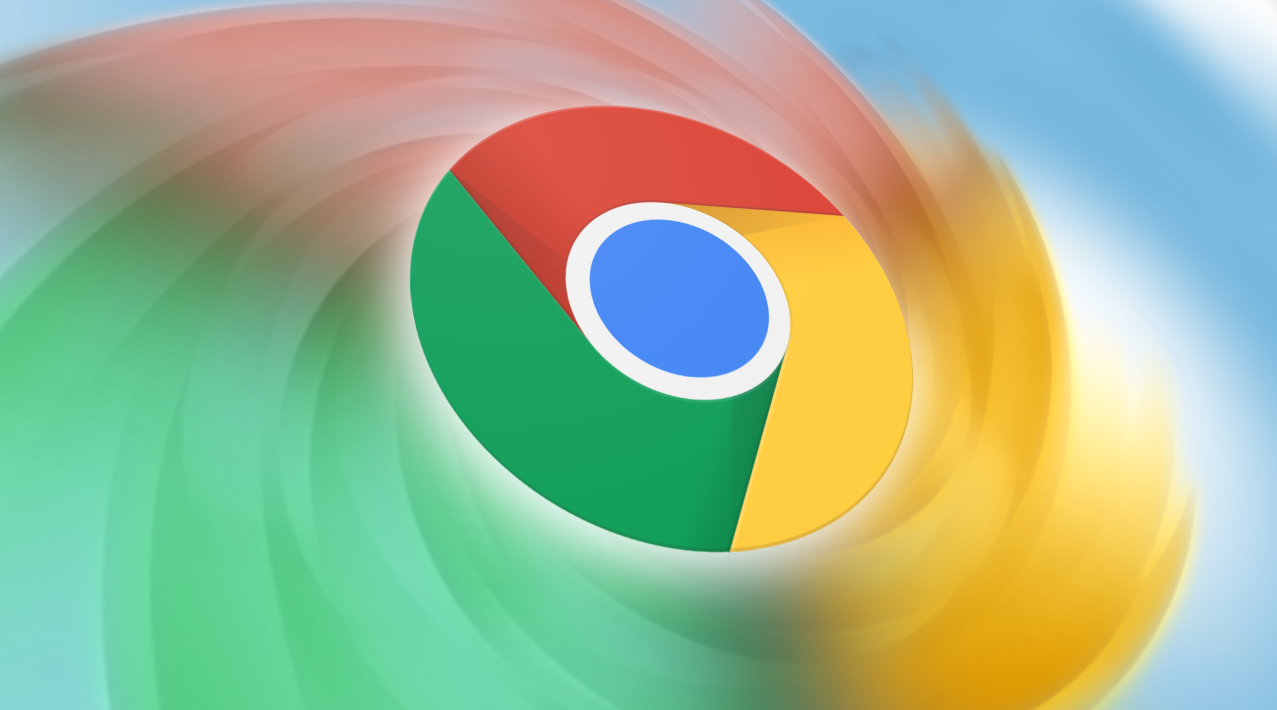
Google Chrome浏览器下载及浏览器网络代理配置教程
Google Chrome浏览器下载网络代理配置教程指导用户设置安全稳定的代理,提高网络访问安全性与速度。
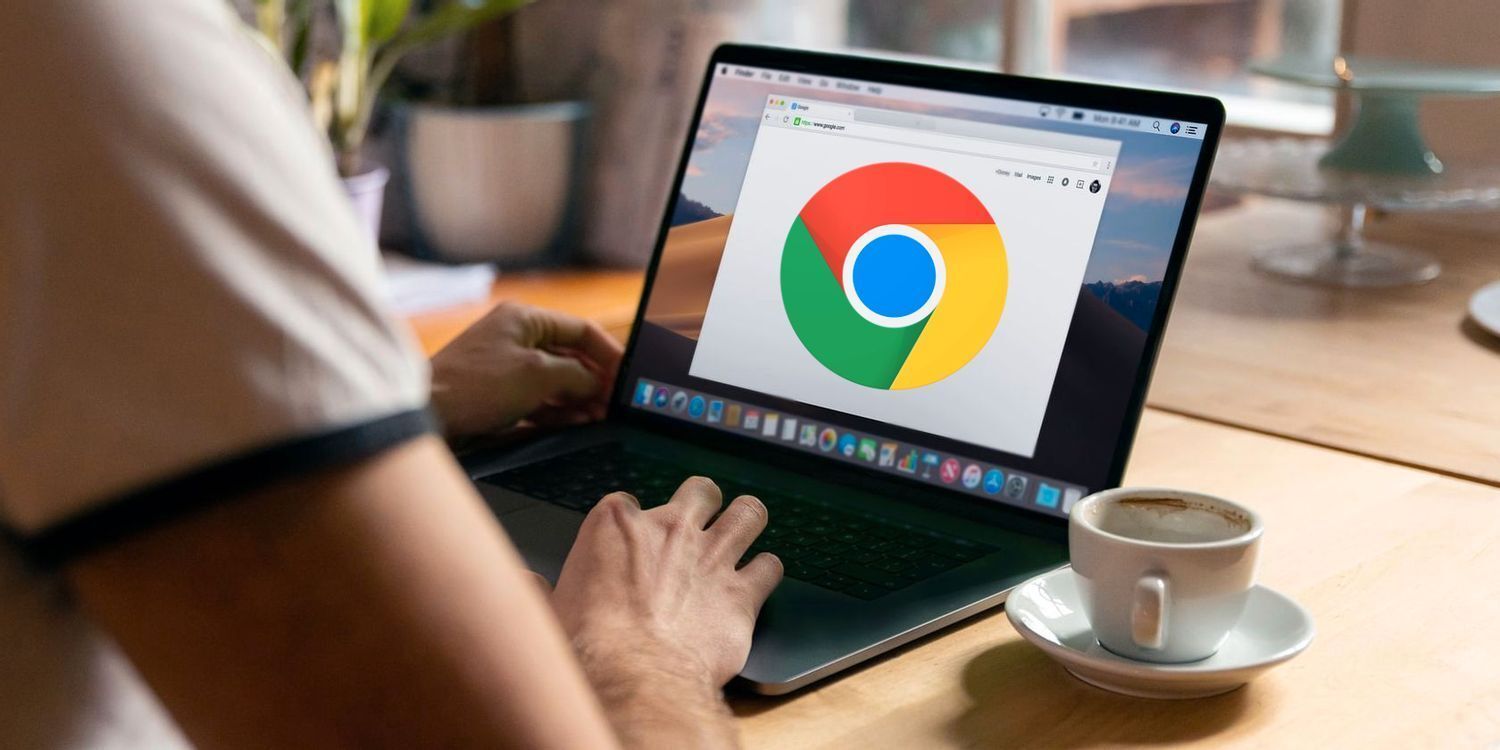
Google浏览器下载链接失效快速修复技巧
分享Google浏览器下载链接失效的快速修复技巧,恢复正常下载访问。
